- 1数据分析毕业设计 Django股票预测系统 - 深度学习 python_基于python的递归神经网络股票数据分析系统设计中使用django框架进行开发的有点和
- 2Python金融数据挖掘 第7章 第2节 (4)中文文本分析处理_python中文文本分析
- 3【开源项目】AI Vtuber 一个由多LLM驱动的虚拟主播,可以在Bilibili/抖音 直播中与观众实时互动或本地聊天。使用多种TTS技术并可进行AI变声。通过特定指令协同SD绘图。并有循环文案_抖音直播 自动语音感谢 开源
- 4音乐推荐系统(协同过滤和SVD)
- 5node版本管理工具nvm的安装使用教程_nvm 安装指定版本node
- 6多头注意力机制_bert性能优化之——用另一种方式整合多头注意力
- 7提升数据分析效率,数据分析师必备的AI工具_amnet digital
- 8图文匹配 + 图像分类 = 统一多模态对比学习框架
- 9Python爬虫批量采集京东商品详情数据和天猫商品详情数据,实时了解商品价格走势_python实时爬取京东商品价格
- 10推荐一款高效Web自动化工具:Requestium
解决:笔记本能连接 WiFi,但在浏览器中并不能访问网页的问题的四种方案;_笔记本电脑链接家里的wifi 的时候浏览器上不了网怎办
赞
踩
Ⅰ、该问题可能出现的情况:
其一、WiFi 本身有问题;
其二、电脑连接 WiFi 出问题了;
Ⅱ、问题的解决过程:
其一、怀疑是 WiFi 的问题:
但手机连接该 WiFi,没有问题,说明并不是 WiFi 本身的问题;
其二、怀疑是笔记本连接 WiFi本身的问题(因为:听歌什么的都可以):
1、方法一:将把获取 DNS 地址改为自动;
A、打开设置,并找到网路和 Internet;
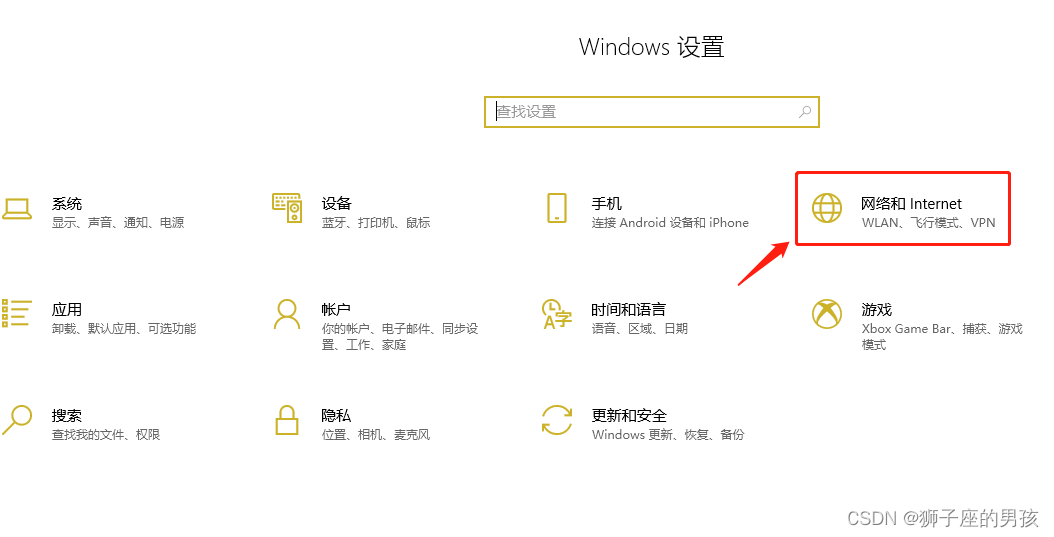
B、找到并打开 ‘网络和共享中心’;
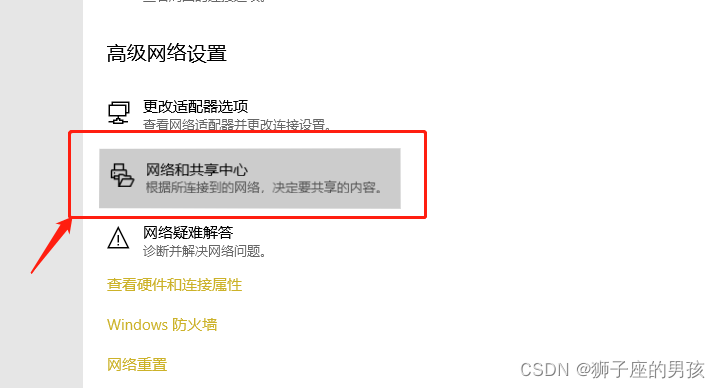
C、选择已连接的 WiFi ;
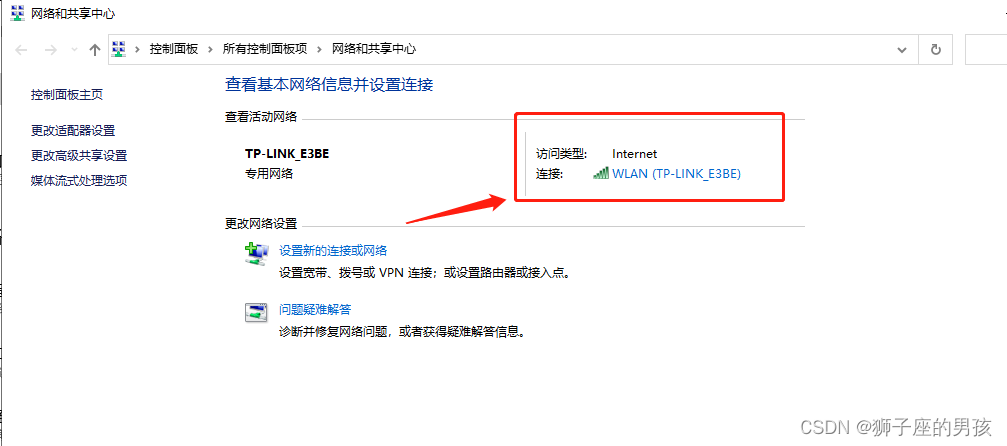
D、打开属性;
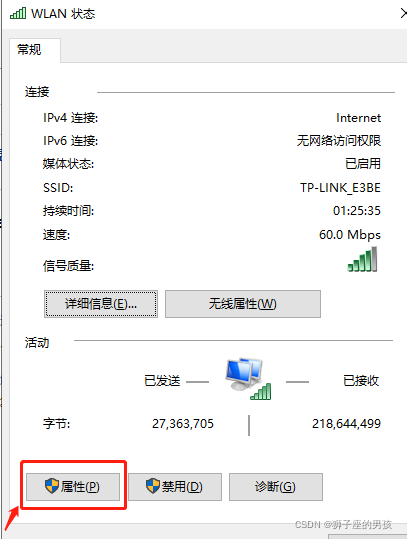
E、选择 (TCP/IPv4),并点击 ‘属性’;
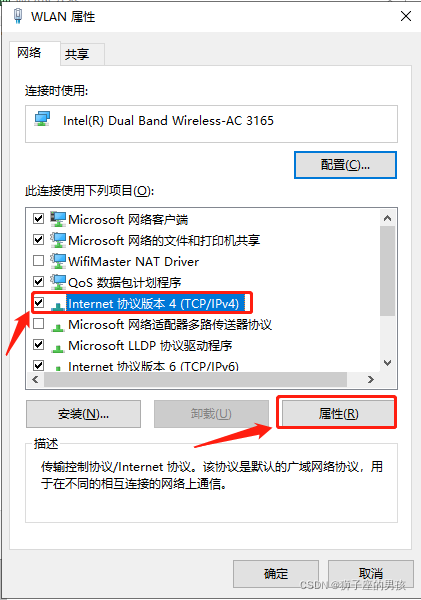
F、选择 ‘自动获得 IP 地址’ 与 ‘自动获得 DNS 服务器地址’,并点击确定;
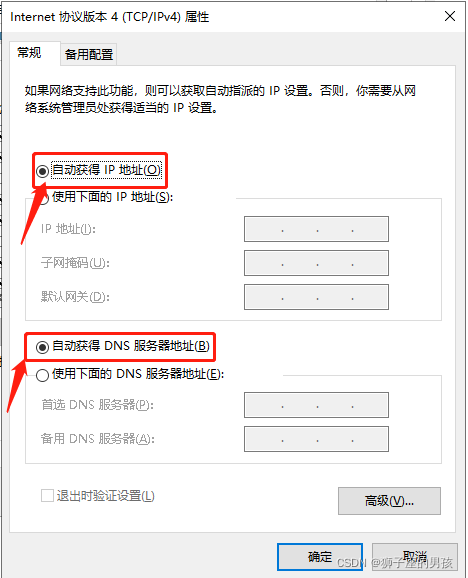
G、配置选择好后,重启浏览器,一般就能解决问题;
2、方法二:用命令重新配置 Winsock 目录环境;
A、我的是 Win10 系统下,用管理员身份打开管理; (或者:用 Win + R 并输入 cmd 打开管理)
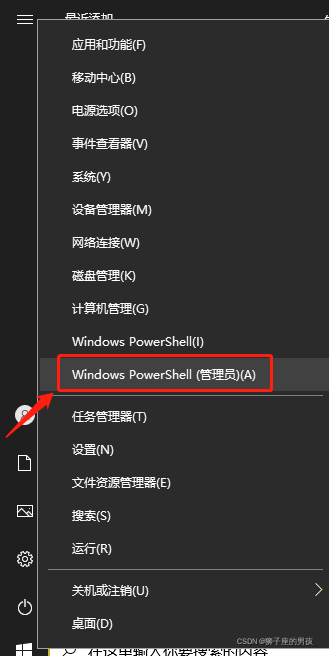
B、输入命令:netsh winsock reset 然后点击回车;

C、在成功重置 Winsock 目录后,重启就可以了; (我的电脑问题就是这样解决的);
3、方法三:允许兼容;
A、找到并打开 ‘网络和共享中心’;
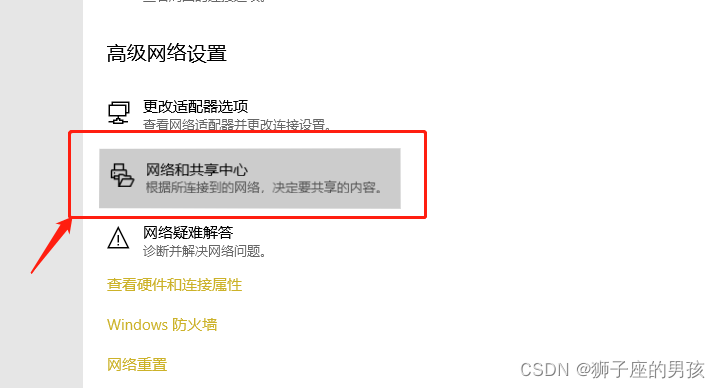
B、选择已连接的 WiFi ;
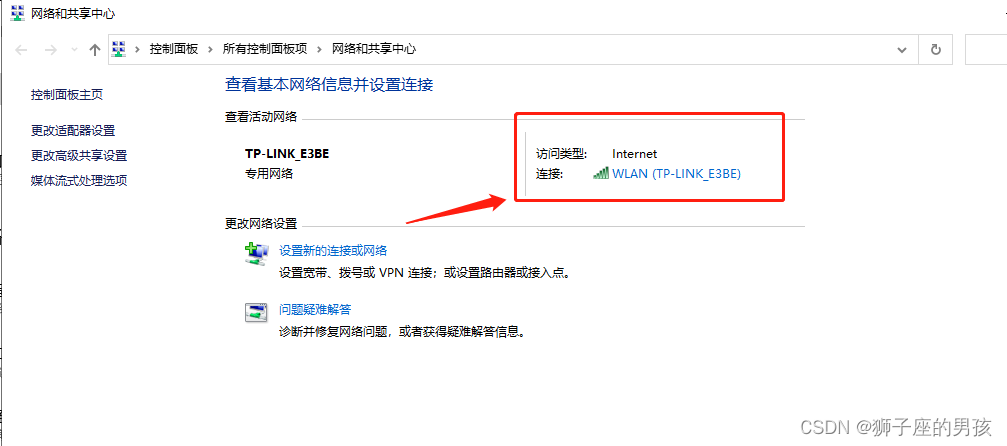
C、选择并单击 ‘无线属性’;
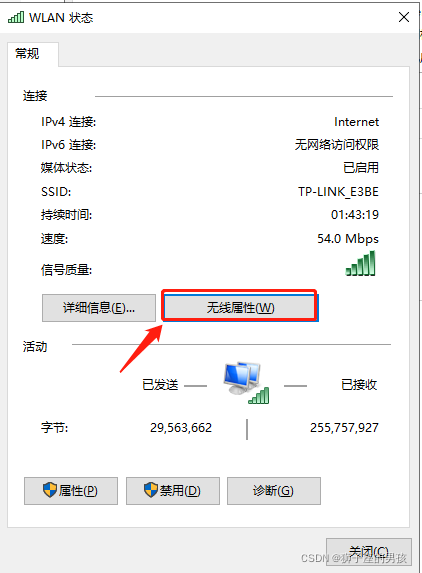
D、在打开的页面,先选择 ‘安全’ 下的页面,再选择 ‘高级设置’;
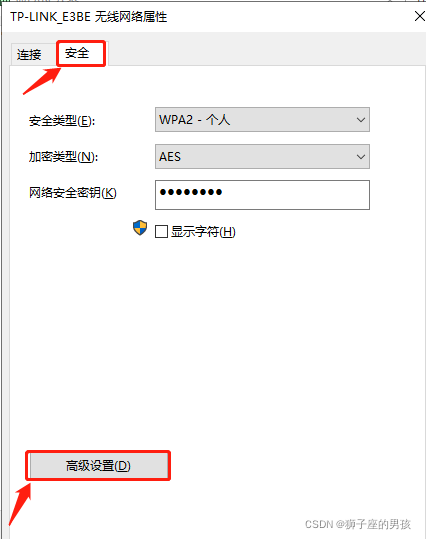
E、在 ‘高级设置’ 下的兼容前打钩即可;
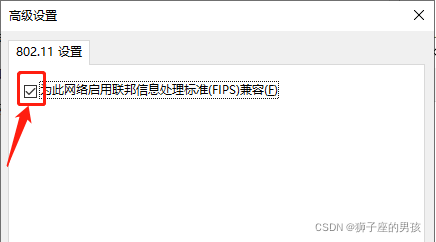
F、点击确定后退出,重新打开浏览器后就能成功访问网页; (如果还不行,试着重启一下电脑,这个方法我还没试,但已经有大佬尝试成功了,注意:一定要重启电脑哦!);
4、方法四:取消使用代理服务器;
// 如果前三种方法还是不能解决问题,不妨试一下第四种方法;
A、打开 Google (Chrome) 的设置; (点击右上角上的三个点)

然后再点击设置;
B、选择高级,并展开下拉列表;
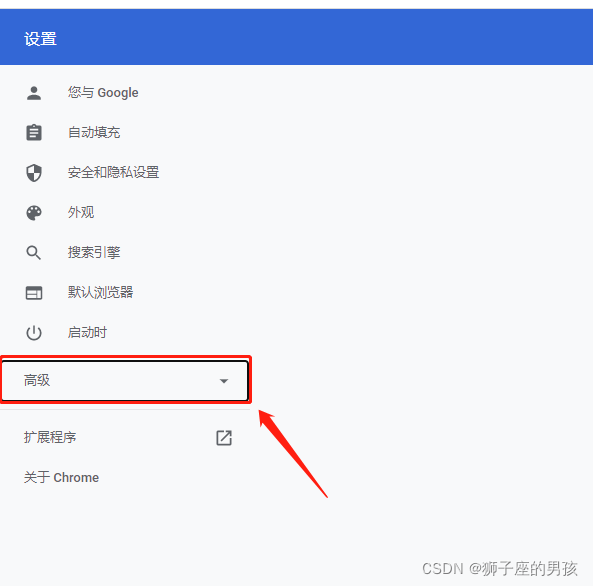
C、选择系统;
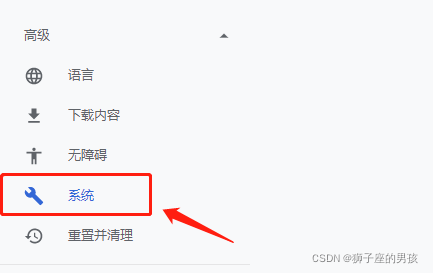
选择系统后,右边的显示结果为:
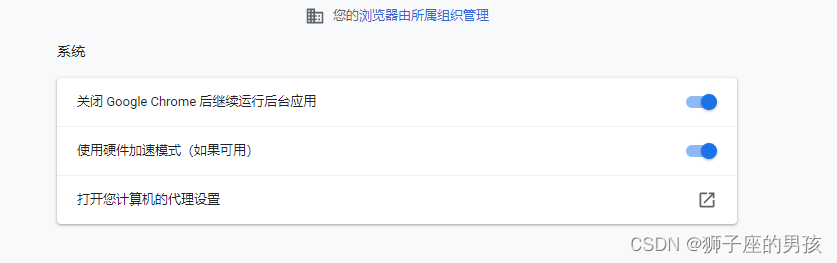
D、点击打开您计算机的代理设置;
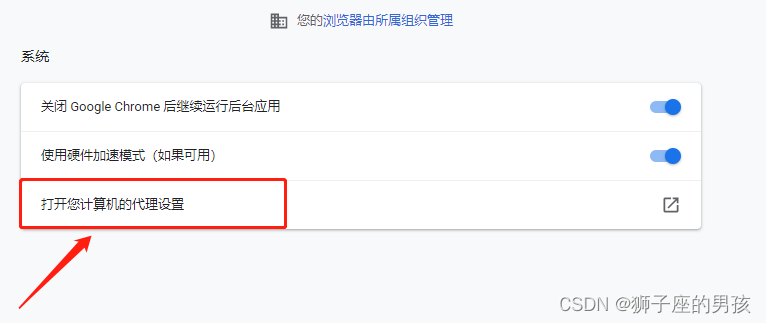
E、关闭使用代理服务器的开关;
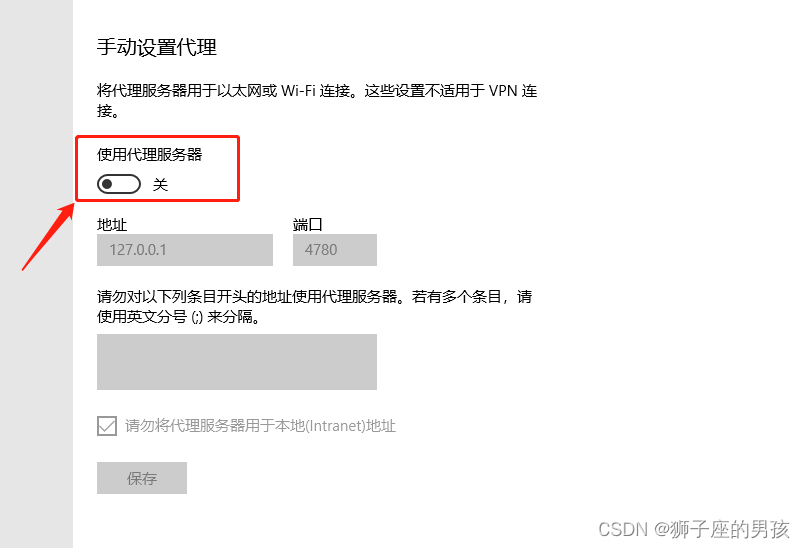
G、重新打开浏览器,就能成功访问网页了;
Ⅲ、小结:
哪里有不对或不合适的地方,还请大佬们多多指点和交流!


